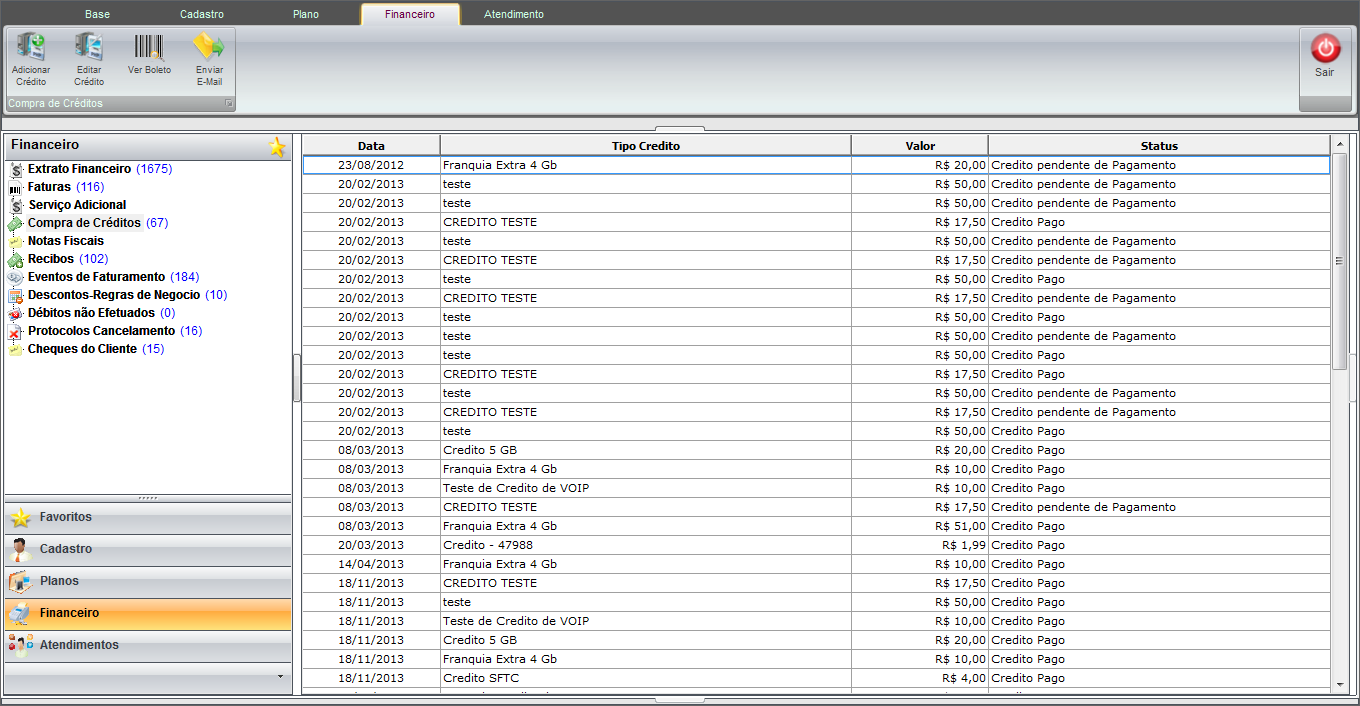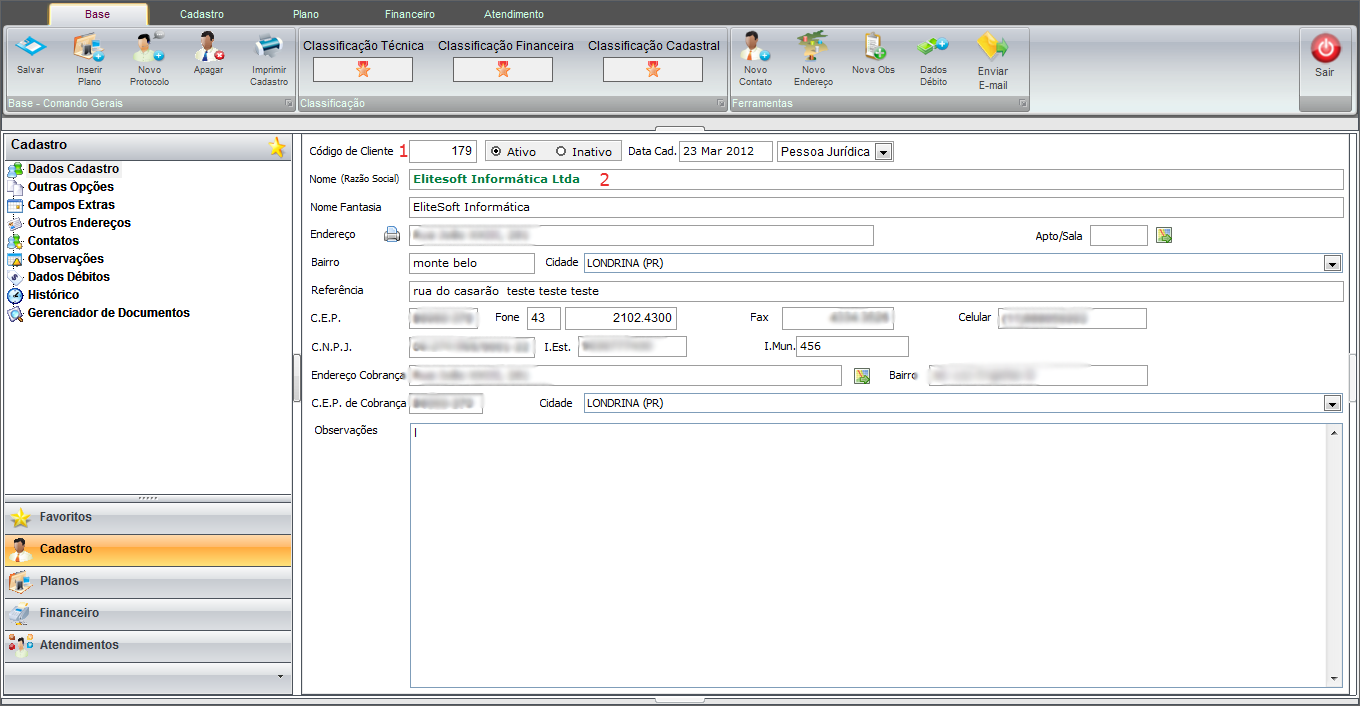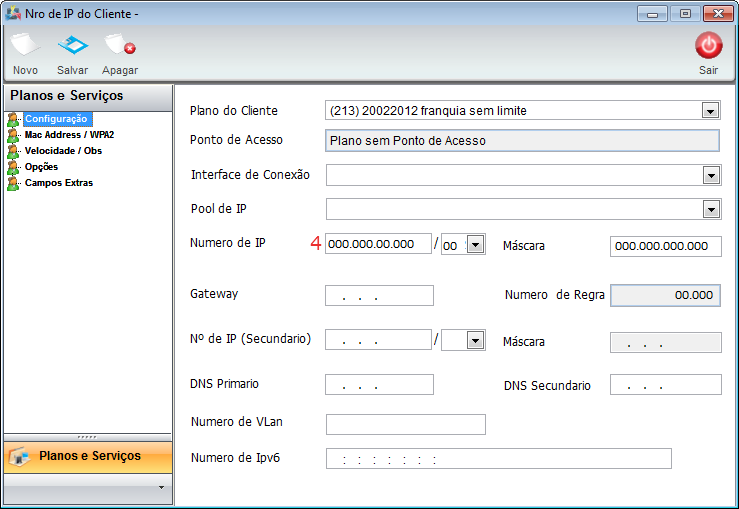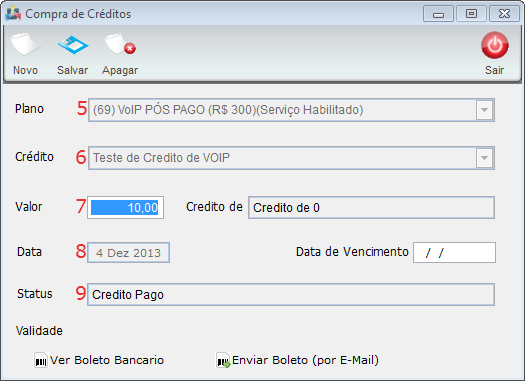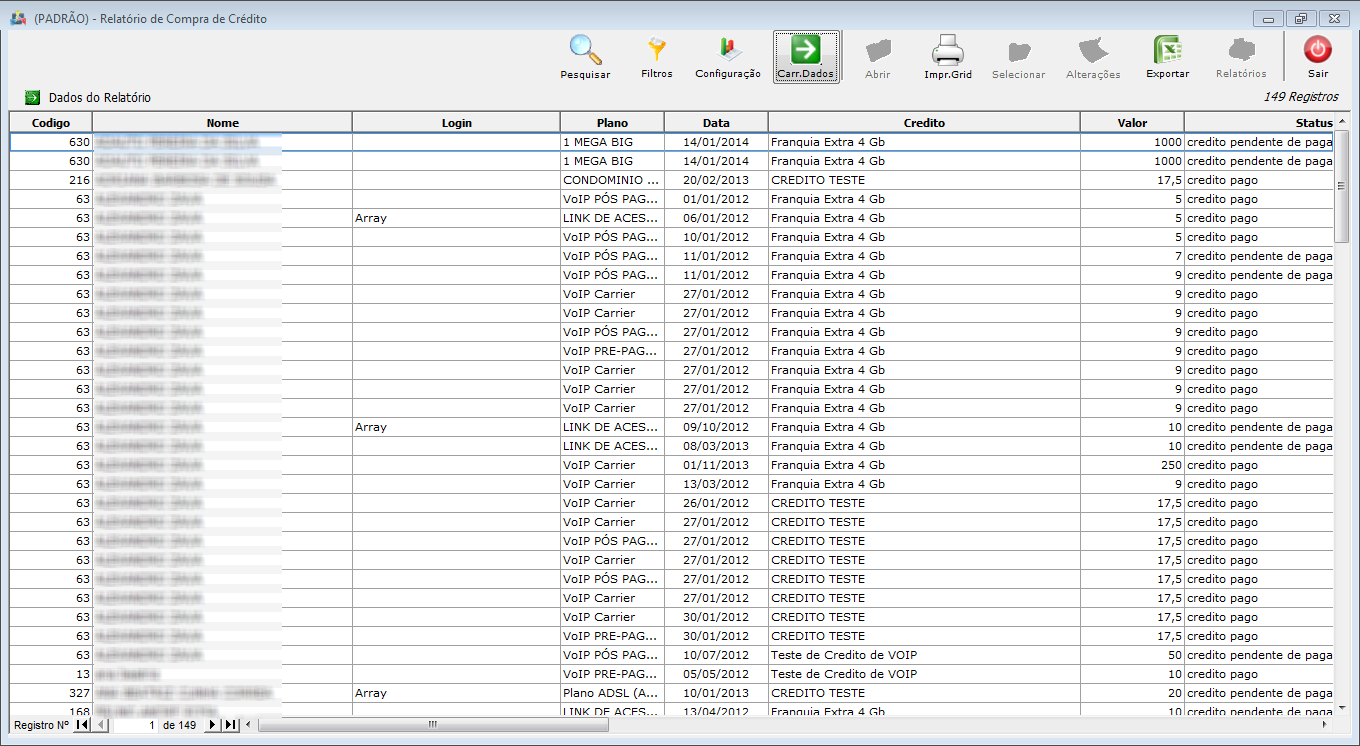Mudanças entre as edições de "ModuloDesktopRelCompraCred"
(alteração do texto) |
(alteração do texto) |
||
| Linha 62: | Linha 62: | ||
[[Arquivo:RelatCompCredFiltros.png|1160px]] | [[Arquivo:RelatCompCredFiltros.png|1160px]] | ||
| − | * | + | * ''Período'': Selecione a data de crédito inicial e Final; |
| − | * | + | * ''Plano'': filtra os dados pelos planos; |
| − | * | + | * ''Cliente'': filtra os dados pelo nome do cliente; |
| − | * | + | * ''Crédito'': filtra os dados pelo tipo de crédito. |
Edição das 09h51min de 23 de julho de 2019
Relatório de Compra de Créditos
![]() São apresentadas as informações referente à compra de créditos.
São apresentadas as informações referente à compra de créditos.
1) Telas e Campos:
- 1 - Código do Cliente: número do código do cliente;
- 2 - Nome(Razão Social): Nome do cliente;
- 3 - Login de Acesso: login do cliente;
- 4 - Número de IP: ip do cliente;
- 5 - Plano: descrição do plano do cliente;
- 6 - Crédito: tipo do crédito;
- 7 - Valor: valor do crédito;
- 8 - Data: data que foi creditado;
- 9 - Status: Status do crédito.
1.1) Relatório:
1.1.1) Filtros:
- Período: Selecione a data de crédito inicial e Final;
- Plano: filtra os dados pelos planos;
- Cliente: filtra os dados pelo nome do cliente;
- Crédito: filtra os dados pelo tipo de crédito.
1.2) Após selecionar os filtros, clicar no botão "Carr.Dados" para exibir as informações que pode ser exportado para o Excel, clicando no botão "Exportar".
| |
|
Esta é uma base de testes fictícia, meramente ilustrativa. |